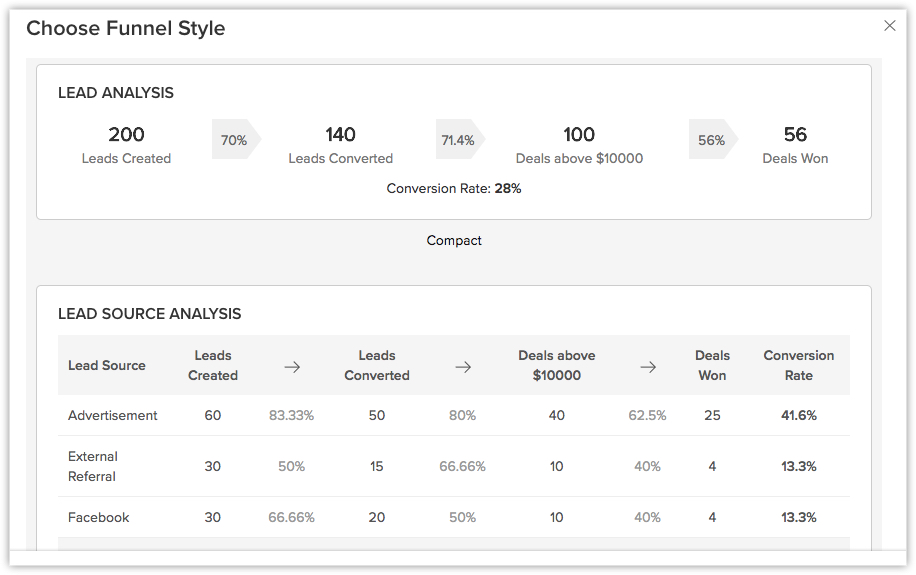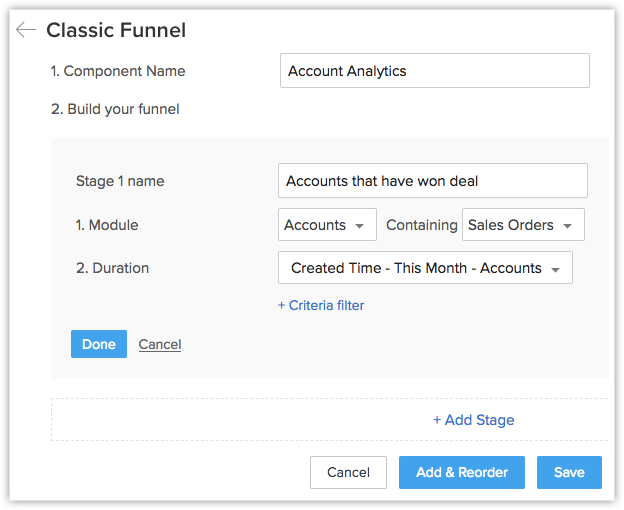Trichter
Ein Trichter trennt die Daten auf Basis verschiedener Phasen in Ihrem Geschäftsprozess. Zum Beispiel kann Ihnen ein Vertriebstrichter Details bieten, z. B. bestimmte Informationen aus den Vertriebsphasen, auf die Sie sich konzentrieren möchten, wie die Abbruchrate im Lead-Konvertierungsprozess nach Phase, die Anzahl der Leads/Interessenten in jeder Phase usw. Solche Informationen können Ihnen helfen, Ihre bevorstehenden Vertriebsaktivitäten einfach zu planen.
Trichter erstellen
Basierend auf Ihren geschäftlichen Anforderungen können Sie unter fünf verschiedenen Trichtertypen wählen:
- Standard
- Kompakt
- Segment
- Klassisch
- Pfad
So erstellen Sie einen Trichter
- Klicken Sie auf die Registerkarte Dashboards.
- Wählen Sie auf der Seite Dashboard-Erstellung das Dashboard aus, in dem der Trichter hinzugefügt werden soll.
- Klicken Sie auf Komponente hinzufügen.
- Klicken Sie auf der Seite Komponente hinzufügen auf den Trichter.

- Klicken Sie auf der Seite Trichterstil auswählen auf den gewünschten Trichterstil.
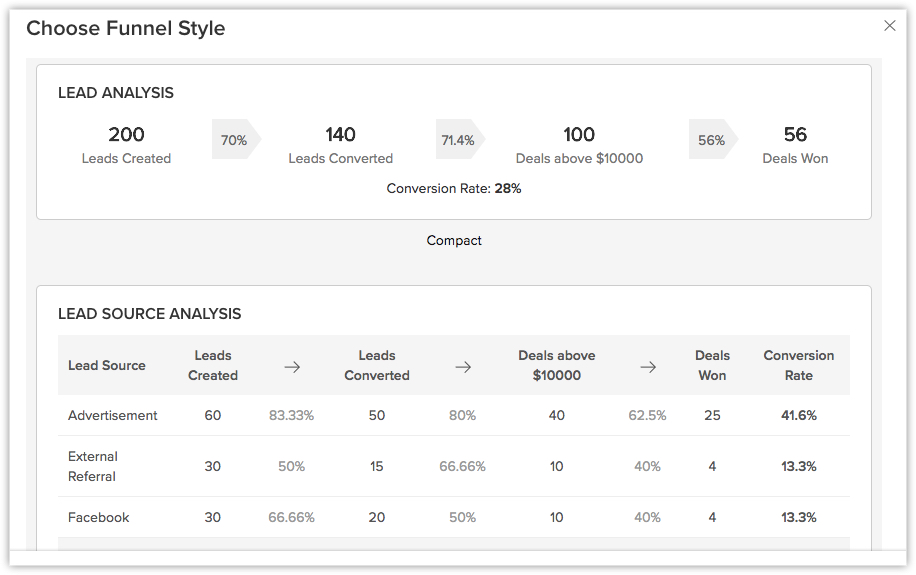
- Führen Sie auf der nächsten Seite die folgenden Schritte aus:
- Geben Sie den Komponentennamen ein.
- Klicken Sie unter Trichter erstellen auf Phase 1.
- Geben Sie den Namen der Phase ein.
- Wählen Sie aus der Dropdown-Liste ein Modul und eine Dauer aus.
Klicken Sie auf + Kriterienfilter, um bestimmte Daten zu entfernen. - Klicken Sie auf Fertig.
- Klicken Sie auf Phase hinzufügen, um die nachfolgenden Phasen hinzuzufügen.
- Klicken Sie auf "Speichern".
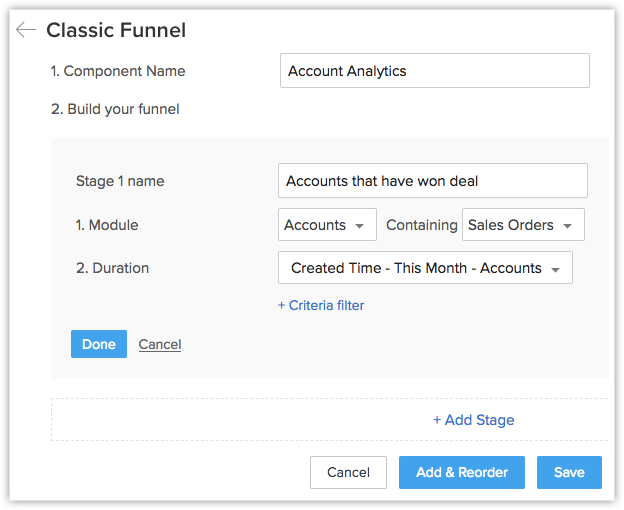
Hinweis:
- Sie können Diagramme bearbeiten, löschen, drucken, zum Startbildschirm hinzufügen, ihnen eine URL hinzufügen oder ein Diagramm zu den Favoriten hinzufügen, indem Sie in der Komponente auf das Symbol Mehr klicken und die entsprechende Option auswählen.
- Sie können beim Festlegen der Dauer einer Kennzahl die Option "Dieses Quartal" als Filter auswählen.